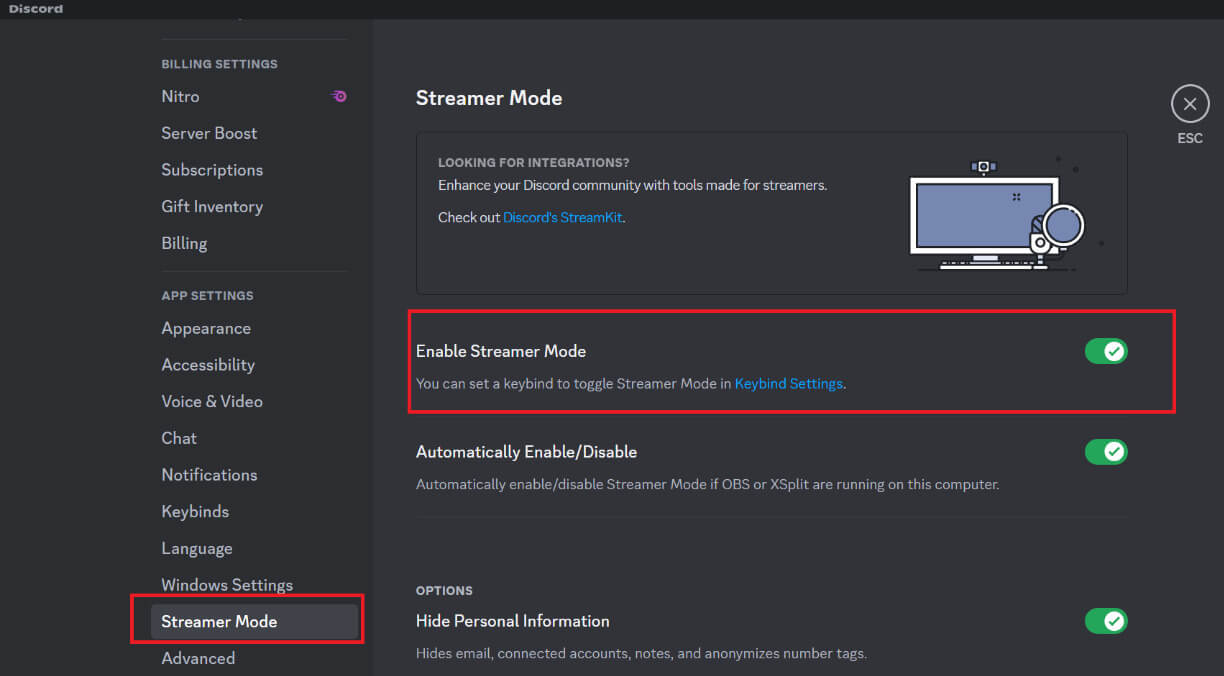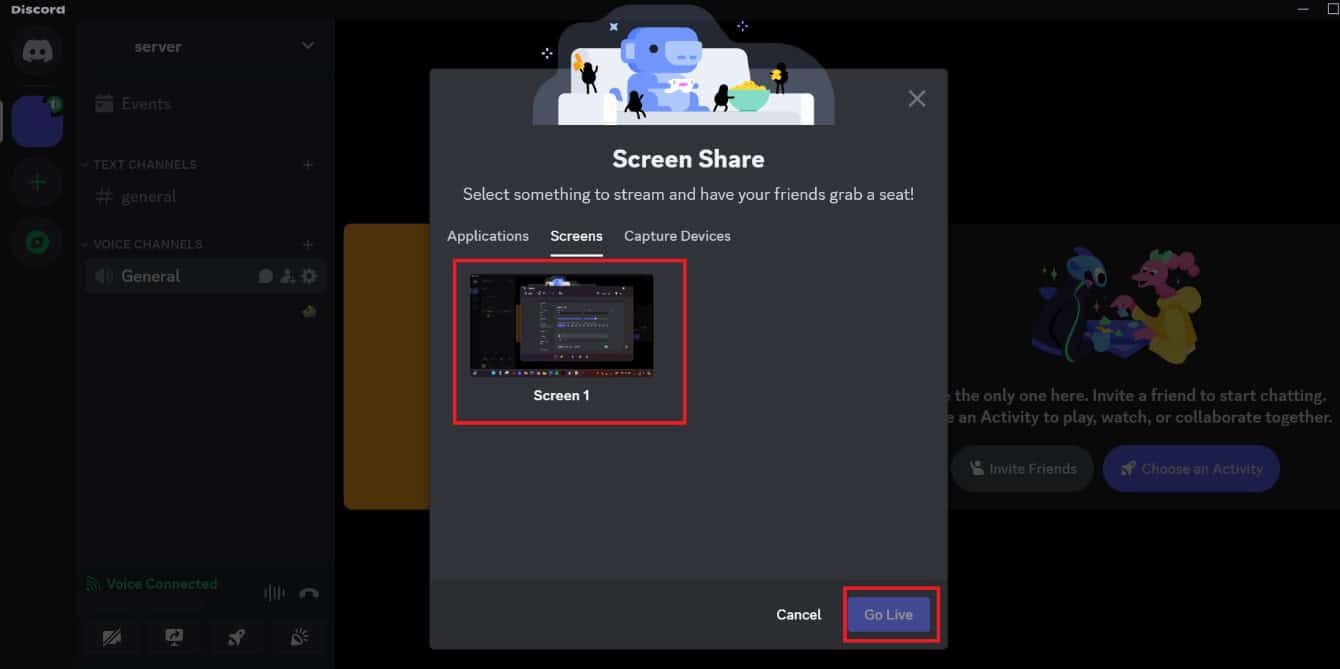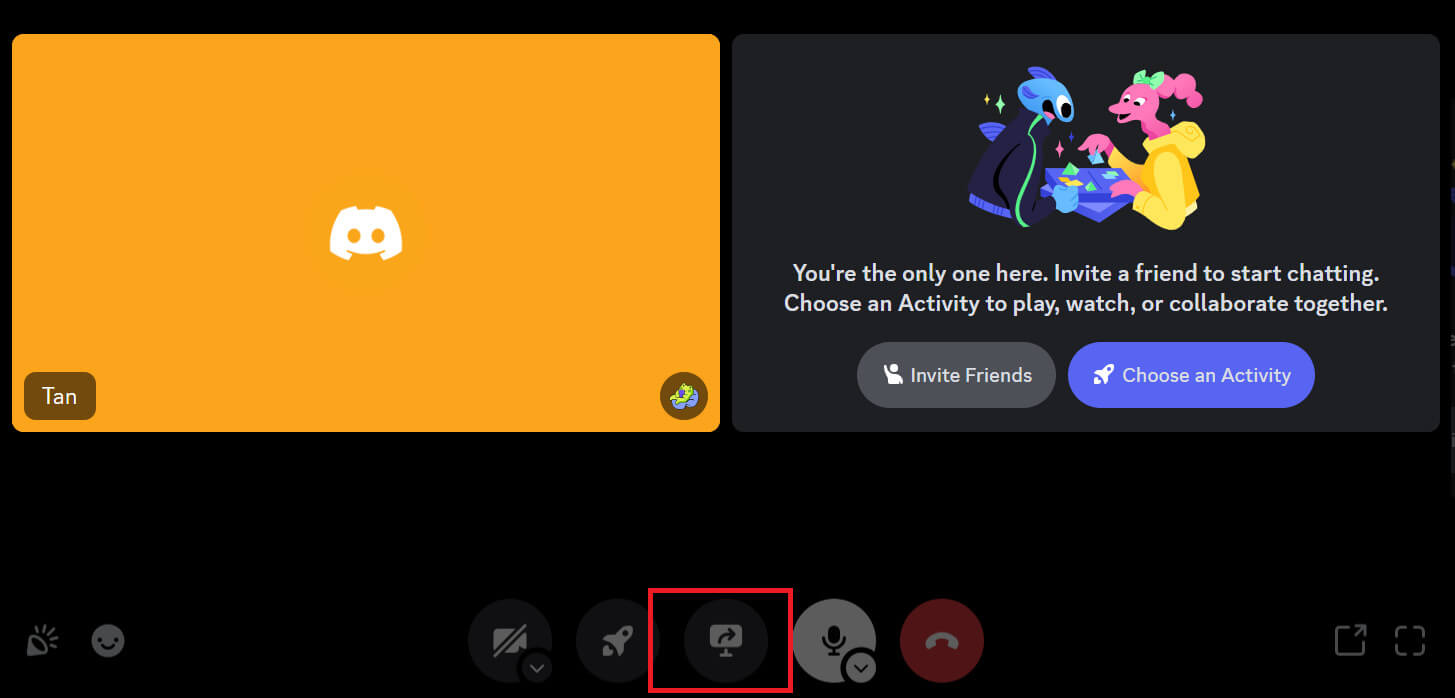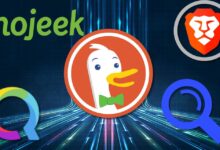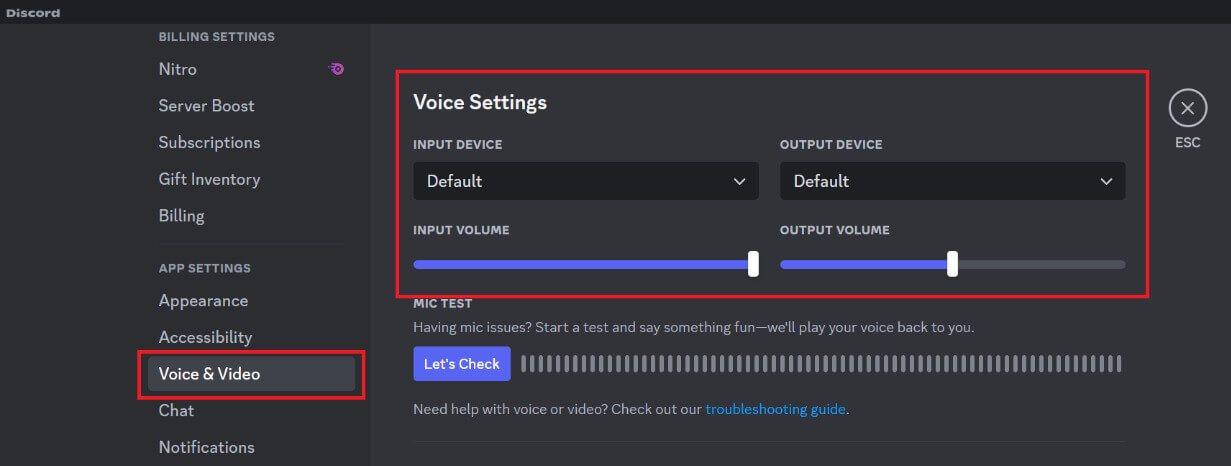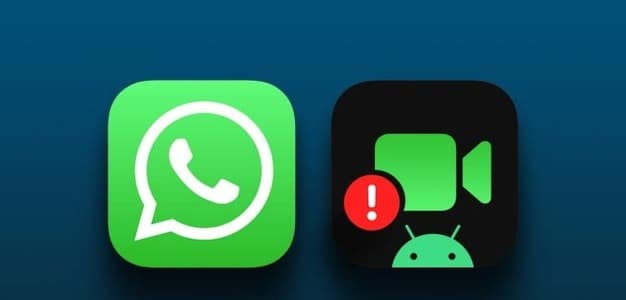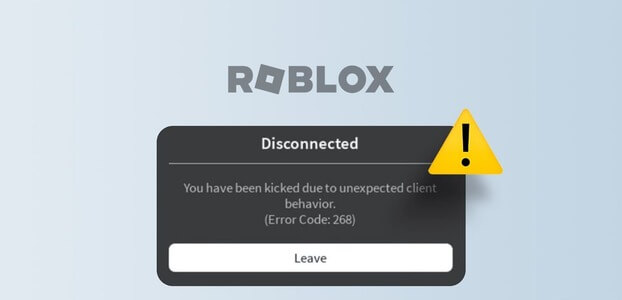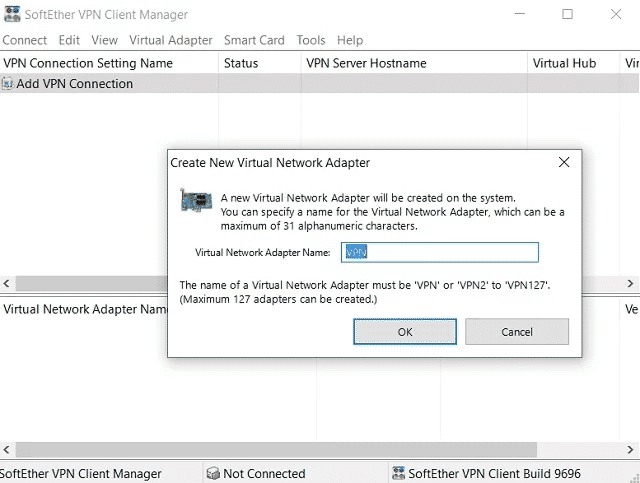أصبح بث ألعاب Discord أكثر شيوعًا هذه الأيام. فهو يتيح للآخرين الانضمام إلى المرح والانغماس الكامل في اللعبة، وهي طريقة رائعة لمشاركة تجارب الألعاب الخاصة بك مع الأصدقاء وأعضاء المجتمع. يتضمن هذا الدليل تعليمات حول كيفية مشاركة شاشات الواقع الافتراضي مع الصوت وبث ألعاب الواقع الافتراضي، وسيوضح لك كيفية بث محتوى الواقع الافتراضي على Discord.

كيفية بث الواقع الافتراضي على Discord
اكتشف كيفية بث محتوى الواقع الافتراضي ومشاركة تجاربك الافتراضية مع الأصدقاء للاستفادة الكاملة من إمكانات Discord. لبث الواقع الافتراضي على Discord بسلاسة، اتبع الخطوات التالية.
الخطوة 1: التأكد من توافق إعداد VR
للتأكد من أن نظام الواقع الافتراضي الخاص بك متوافق مع Discord، اتبع الخطوات أدناه-
- تحقق مما إذا كان البرنامج الذي يأتي مع سماعة الرأس VR وDiscord متوافقين.
- تأكد من استيفاء الحد الأدنى من متطلبات النظام من خلال إعداد VR الخاص بك.
- تأكد من تثبيت برامج التشغيل المطلوبة ومن توصيل سماعة الرأس VR بجهاز الكمبيوتر الخاص بك بشكل صحيح.
- تأكد من تحديث تطبيق Discord على جهاز الكمبيوتر الخاص بك.
الخطوة 2: تمكين دفق الواقع الافتراضي في Discord
لتمكين ميزة دفق الواقع الافتراضي على Discord، اتبع الخطوات التالية-
- افتح Discord على جهاز الكمبيوتر الخاص بك وانقر فوق رمز الترس للوصول إلى إعدادات المستخدم.
- قم بالتمرير لأسفل وانقر على Streamer Mode من الشريط الجانبي الأيسر لقائمة إعدادات المستخدم.
- قم بتشغيل مفتاح التبديل لخيار تمكين وضع البث.
- ارجع إلى واجهة Discord الرئيسية وابدأ مكالمة صوتية أو اتصل بالخادم.
- انقر على أيقونة مشاركة شاشتك.
- اختر ما إذا كنت تريد مشاركة التطبيقات أو الشاشة أو الكاميرا. حدد أيضًا جودة البث.
- انقر على زر Go Live الموجود في الركن الأيسر السفلي من الشاشة.
كيفية دفق ألعاب الواقع الافتراضي على Discord
لبث ألعابك على Discord باستخدام الواقع الافتراضي، اتبع الخطوات أدناه-
- قم بتشغيل VR game الخاصة بك على جهاز الكمبيوتر الخاص بك.
- ابدأ مكالمة صوتية أو اتصل بالخادم من واجهة Discord الرئيسية.
- انقر على أيقونة مشاركة شاشتك وحدد الشاشة التي يتم عرض لعبتك فيها.
- انقر على زر البث المباشر.
- تأكد من تحديد صوت الكمبيوتر (الافتراضي) عند استخدام Discord لدفق محتوى VR.
كيفية مشاركة شاشة الواقع الافتراضي على Discord
- افتح Discord على جهاز الكمبيوتر الخاص بك.
- بدء مكالمة صوتية أو الاتصال بالخادم.
- انقر على أيقونة مشاركة شاشتك.
- حدد ما إذا كنت تريد مشاركة التطبيقات أو الشاشة أو الكاميرا وضبط جودة البث.
- انقر على زر Go Live لمشاركة الشاشة مع المشاهدين.
كيفية بث دردشة الواقع الافتراضي على Discord
اتبع الخطوات المذكورة أدناه لبث دردشة VR الخاصة بك بسهولة على Discord:
- قم بتشغيل أي تطبيق دردشة VR مثل VRChat أو AltspaceVR أو أي منصة اجتماعية أخرى للواقع الافتراضي تفضلها على جهاز الكمبيوتر الخاص بك.
- افتح Discord على جهاز الكمبيوتر الخاص بك وابدأ مكالمة صوتية أو اتصل بالخادم.
- انقر على مشاركة شاشتك.
- الآن، حدد نافذة أو شاشة تطبيق دردشة الواقع الافتراضي الخاص بك للبث.
- تأكد من أن النافذة التي تشاركها تحتوي على واجهة دردشة VR.
انقر فوق الزر “البث المباشر”. - ابدأ أو انضم إلى جلسة دردشة VR داخل التطبيق للتفاعل مع الآخرين في البيئة الافتراضية.
يمكن لأصدقائك على Discord رؤية وسماع ما يحدث في جلسة دردشة الواقع الافتراضي الخاصة بك.
كيفية دفق VR على Discord مع الصوت
اتبع الخطوات المذكورة أدناه لدفق VR على Discord بالصوت:
- افتح Discord على جهاز الكمبيوتر الخاص بك وانتقل إلى إعدادات المستخدم.
- انقر على الصوت والفيديو.
- تأكد من تحديد صوت الكمبيوتر (افتراضي) عند استخدام Discord لدفق محتوى VR.
يمكن لأصدقائك مشاهدة بث الفيديو المباشر وسماع الصوت من تجربة الواقع الافتراضي الخاصة بك. - اضبط مستويات الصوت حسب الضرورة.
إحدى الطرق الممتعة للتواصل مع الأصدقاء وتكوين ذكريات خاصة هي مشاركة تجارب الواقع الافتراضي الخاصة بك على Discord. لا تتردد في التعليق أدناه إذا كان لديك أي أسئلة أو كنت بحاجة إلى أي مساعدة إضافية. لمزيد من الأدلة المتعلقة بالتكنولوجيا، تابع موقع أحلى هاوم.